Drupal ist eine Open-Source-Content-Management-Software, mit der wir Websites erstellen und erstellen können, ohne Programmieren zu müssen. Der Code von Drupal ist in PHP geschrieben und unterliegt der GNU GPL (General Public License).
In diesem Artikel zeigen wir, wie man Drupal 8 auf CentOS 7 installiert. Hostname und IP meines Rechners, auf dem ich Drupal 8 installieren werde
- Hostname =drupal.example.com
- IP-Adresse =192.168.1.11
Schritt:1 Installieren Sie Apache Web Server (httpd) und PHP 5.5
Drupal 8 erfordert mindestens PHP 5.5 oder höher, aber PHP 5.5 ist nicht im standardmäßigen Yum-Repository verfügbar, also werden wir die folgenden Repositories so einstellen, dass wir PHP 5.5 mit dem Befehl yum installieren können.
[[email protected] ~]# rpm -Uvh https://dl.fedoraproject.org/pub/epel/epel-release-latest-7.noarch.rpm [[email protected] ~]# rpm -Uvh https://mirror.webtatic.com/yum/el7/webtatic-release.rpm
Verwenden Sie den folgenden Befehl, um den Webserver (httpd), PHP5.5 und andere erforderliche PHP-Abhängigkeiten zu installieren.
[[email protected] ~]# yum install httpd php55w php55w-opcache php55w-mbstring php55w-gd php55w-xml php55w-pear php55w-fpm php55w-mysql
Starten Sie den Webserverdienst
[[email protected] ~]# systemctl start httpd [[email protected] ~]# systemctl enable httpd ln -s '/usr/lib/systemd/system/httpd.service' '/etc/systemd/system/multi-user.target.wants/httpd.service' [[email protected] ~]#
Falls eine Firewall auf dem Server ausgeführt wird, verwenden Sie die folgenden Befehle, um die Ports 80 und 443 zu öffnen.
[[email protected] ~]# firewall-cmd --permanent --zone=public --add-service=http success [[email protected] ~]# firewall-cmd --permanent --zone=public --add-service=https success [[email protected] ~]# firewall-cmd --reload success [[email protected] ~]#
Schritt:2 Installieren Sie den Datenbankserver (MariaDB)
In CentOS 7 ist Mariadb der Standarddatenbankserver. Verwenden Sie den folgenden Befehl, um mariadb zu installieren.
[[email protected] ~]# yum install mariadb-server mariadb
Starten Sie den Datenbankdienst mit dem folgenden Befehl
[[email protected] ~]# systemctl start mariadb [[email protected] ~]# systemctl enable mariadb ln -s '/usr/lib/systemd/system/mariadb.service' '/etc/systemd/system/multi-user.target.wants/mariadb.service' [[email protected] ~]#
Legen Sie das „Root-Passwort fest “, „Anonyme Benutzer entfernen “ und „Root-Login aus der Ferne deaktivieren “ und andere Parameter unter Verwendung von unten „mysql_secure_installation ”-Befehl.
[[email protected] ~]# mysql_secure_installation
Erstellen Sie die Datenbank für Drupal
[[email protected] ~]# mysql -u root -p MariaDB [(none)]> create database drupal_db; Query OK, 1 row affected (0.00 sec) MariaDB [(none)]>
Erstellen Sie einen Benutzer für die Datenbank (drupal_db ) und gewähren Sie dem Benutzer alle Berechtigungen für die Datenbank „drupal_db ‘
MariaDB [(none)]> CREATE USER [email protected] IDENTIFIED BY '[email protected]#'; Query OK, 0 rows affected (0.01 sec) MariaDB [(none)]> GRANT ALL PRIVILEGES ON drupal_db.* TO [email protected]; Query OK, 0 rows affected (0.00 sec) MariaDB [(none)]> FLUSH PRIVILEGES; Query OK, 0 rows affected (0.00 sec) MariaDB [(none)]> exit Bye [[email protected] ~]#
Starten Sie den DB-Dienst neu
[[email protected] ~]# systemctl restart mariadb [[email protected] ~]#
Schritt:3 Drupal 8 mit dem Befehl wget herunterladen.
Laden Sie die neueste Version von Drupal von der offiziellen Website „Download Drupal“ herunter ”
Wir können auch den Befehl wget verwenden, um drupal vom Terminal herunterzuladen. Falls das wget- und gzip-Paket nicht installiert ist, verwenden Sie den folgenden Befehl, um den wget- und gzip-Befehl zu installieren.
[[email protected] ~]# yum install wget gzip [[email protected] ~]# wget https://ftp.drupal.org/files/projects/drupal-8.0.2.tar.gz
Schritt:4 Entpacken Sie die heruntergeladene Datei und legen Sie die erforderlichen Berechtigungen fest.
Verwenden Sie den folgenden Befehl, um die heruntergeladene Drupal-Datei zu entpacken.
[[email protected] ~]# ls -l drupal-8.0.2.tar.gz -rw-r--r--. 1 root root 11720487 Jan 6 17:57 drupal-8.0.2.tar.gz [[email protected] ~]# [[email protected] ~]# tar -zxpvf drupal-8.0.2.tar.gz
Verschieben Sie den Drupal-Ordner in das Dokumentenstammverzeichnis des Webservers ( /var/www/html ) und legen Sie die Berechtigungen fest.
[[email protected] ~]# mv drupal-8.0.2 /var/www/html/drupal [[email protected] ~]# chown -R apache:apache /var/www/html/drupal/ [[email protected] ~]#
Erstellen Sie nun die Einstellungsdatei (settings.php ), eine Standardeinstellungsdatei (default.settings.php ) befindet sich bereits im Ordner (/var/www/html/drupal/sites/default ).
[[email protected] ~]# cd /var/www/html/drupal/sites/default [[email protected] default]# cp -p default.settings.php settings.php [[email protected] default]#
Hinweis:Legen Sie die Selinux-Regel im Ordner „/var/www/html/drupal/“ fest, falls SElinux auf Ihrem Linux-System aktiviert ist.
[[email protected] ~]# chcon -R -t httpd_sys_content_rw_t /var/www/html/drupal/ [[email protected] ~]#
Schritt:5 Starten Sie die Drupal-Installation
Öffnen Sie den Webbrowser und geben Sie „http://
Wählen Sie Ihre bevorzugte Sprache.

Klicken Sie auf „Speichern und fortfahren“. ”
Wählen Sie das Installationsprofil aus.
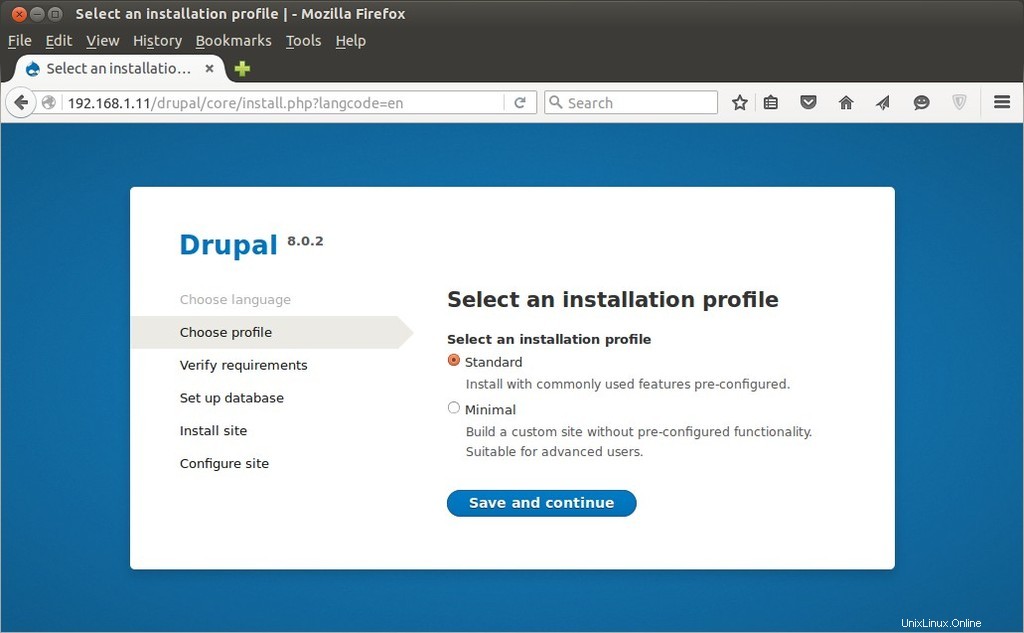
Anforderungen für die Drupal-Installation überprüfen:
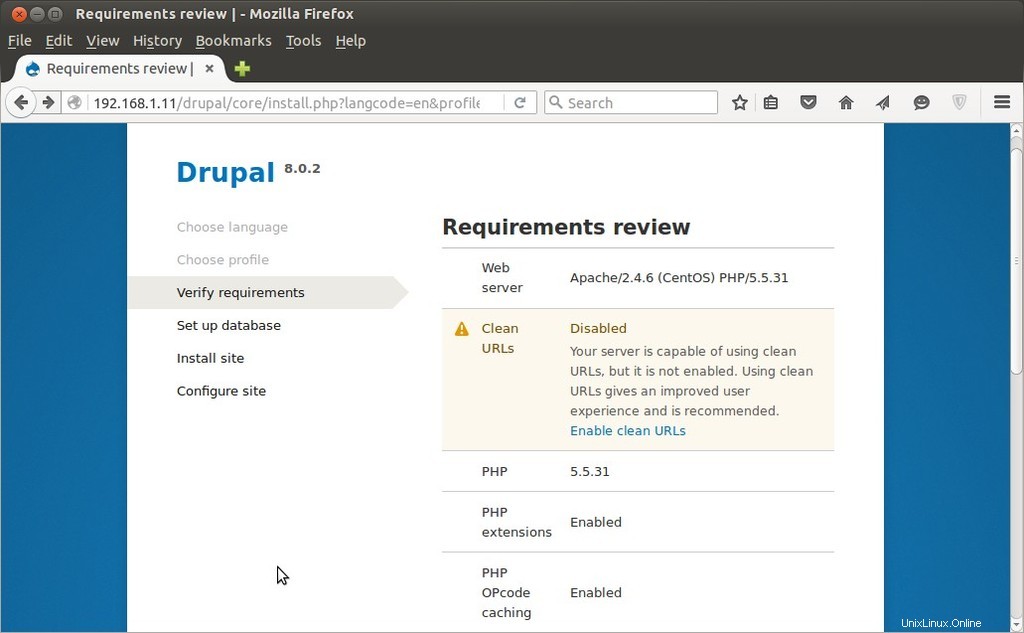
klicken Sie auf „Trotzdem fortfahren“. ”
Datenbankkonfiguration: Verwenden Sie die Drupal-Datenbank, den Benutzernamen und das Passwort, die wir in den obigen Schritten erstellt haben.
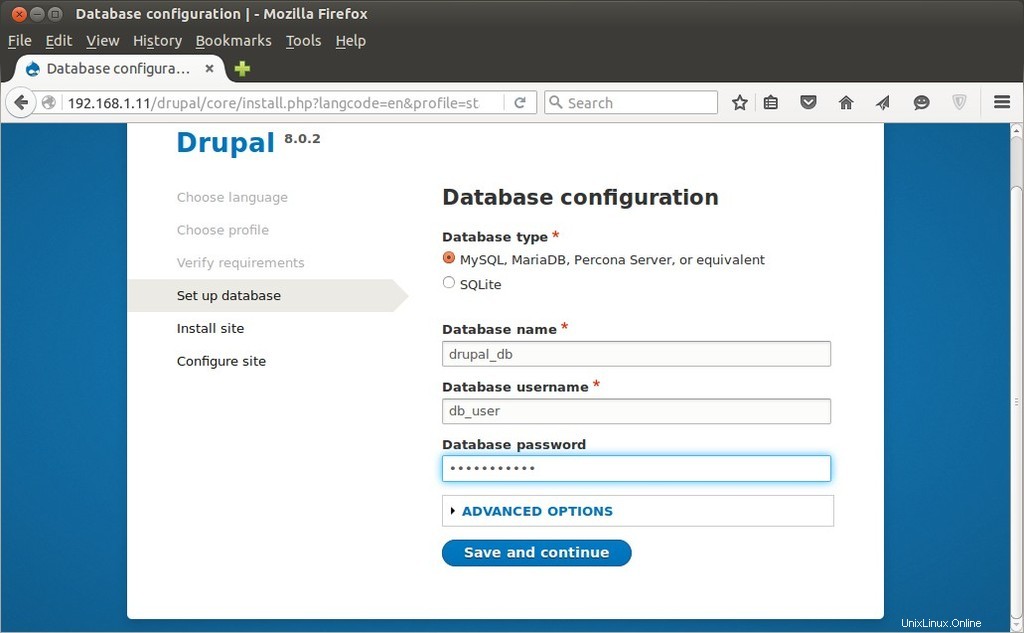
Klicken Sie auf „Speichern und fortfahren“ und die Installation beginnt wie unten gezeigt.
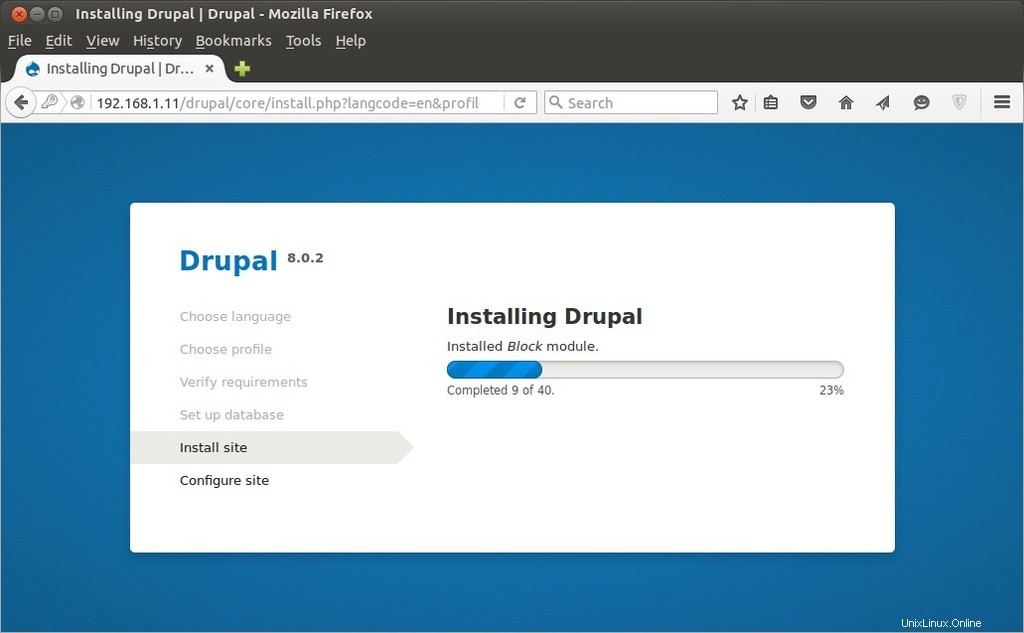
Geben Sie die Site-Informationen an:
Bitte ändern Sie die folgenden Parameter gemäß Ihrem Setup und in meinem Fall verwende ich unten:
- Site-Name:drupal.example.com
- Website-E-Mail-Adresse:[email protected]
- Benutzername für das Website-Wartungskonto:linuxtechi
- Passwort:XXXXX
- Land:Indien
- Standardzeitzone:UTC
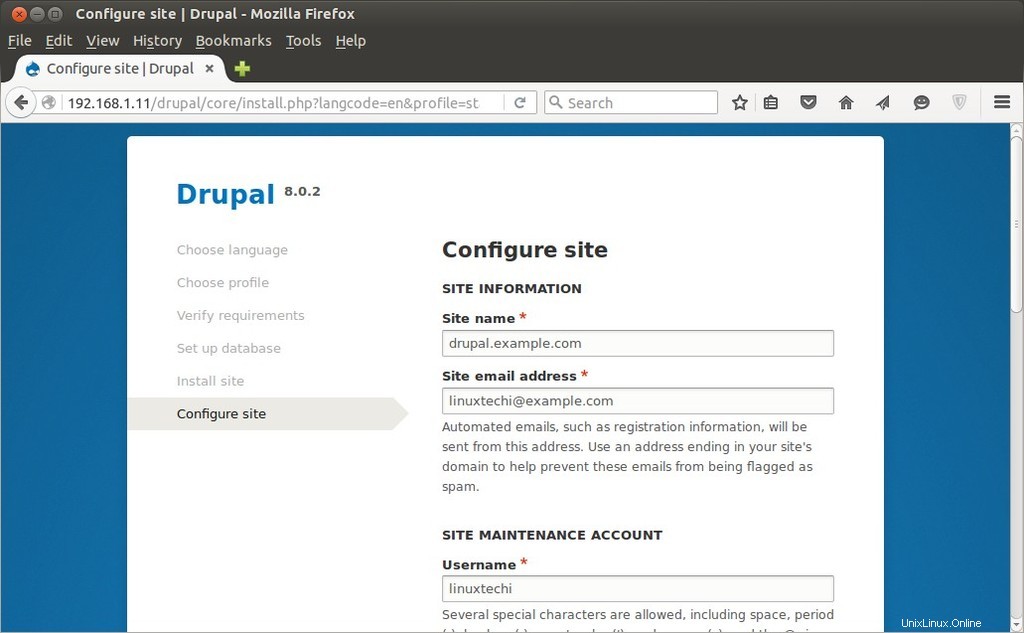
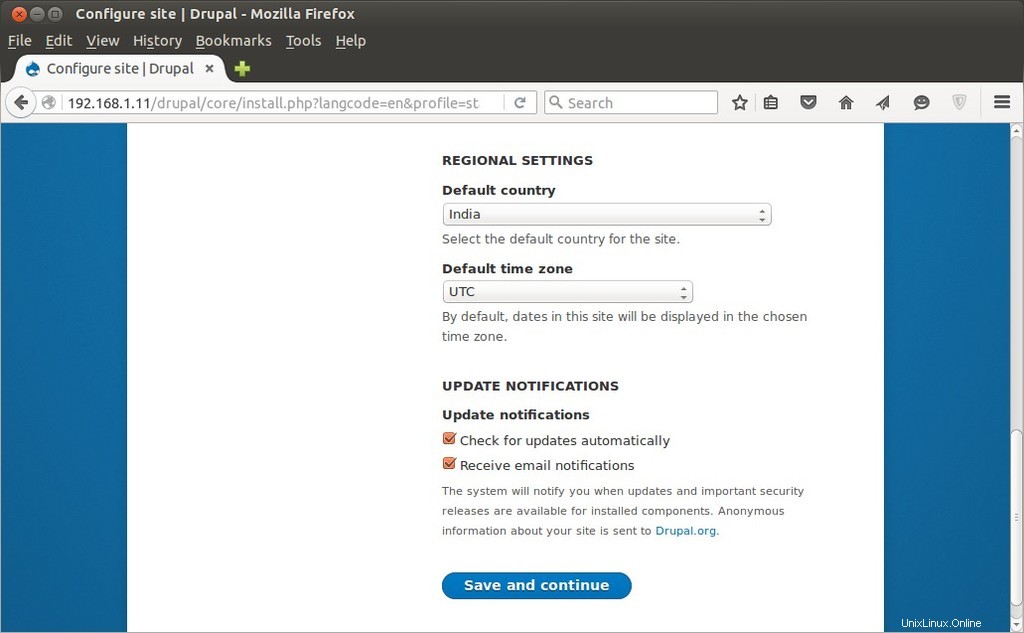
Klicken Sie auf „Speichern und fortfahren“, um die Installation abzuschließen.
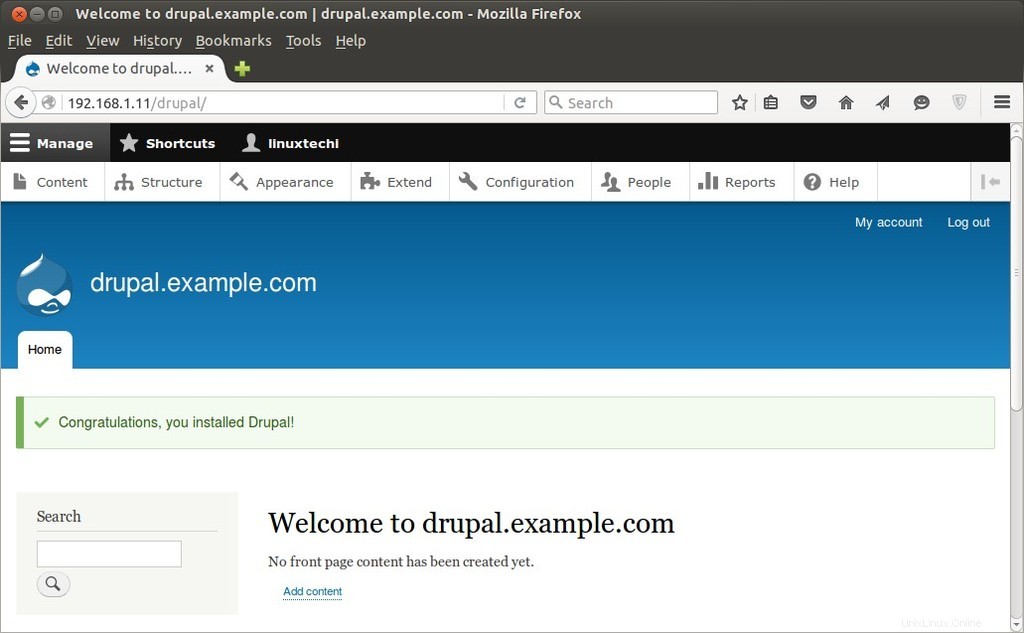
Fügen Sie jetzt den Inhalt zu Ihrer Website hinzu. In meinem Fall, wenn ich auf Inhalt hinzufügen klicke, erhalte ich eine Fehlermeldung „URL /drupal/node/add wurde auf diesem Server nicht gefunden ”
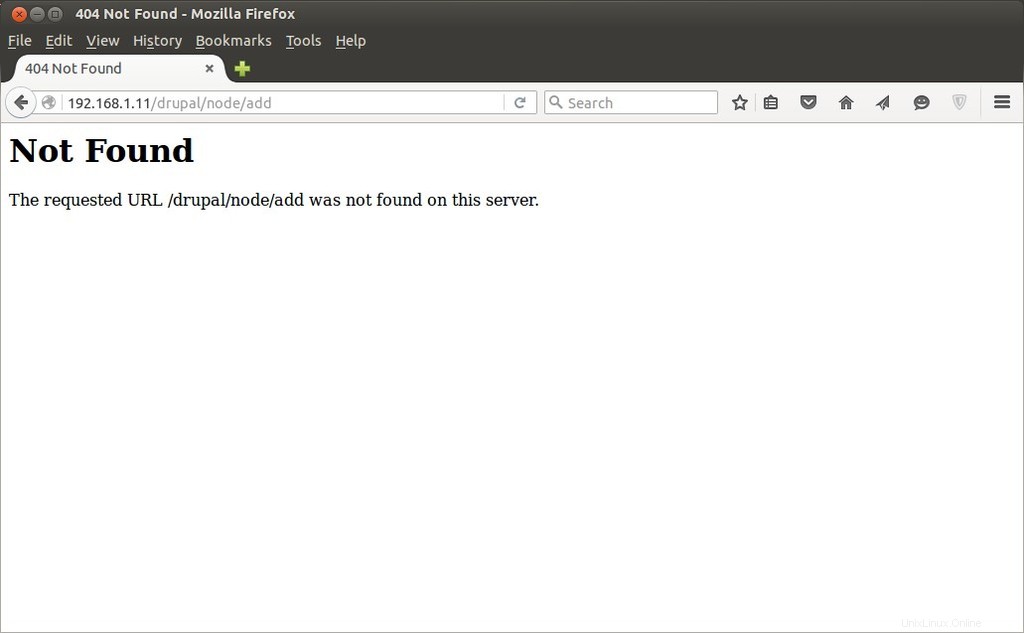
Um dieses Problem zu beheben, habe ich den Parameter „AllowOverride none“ geändert auf „AllowOverride all“ in der Konfigurationsdatei des Webservers ‘/etc/httpd/conf/httpd.conf’ und starten Sie den Webserverdienst neu:
[[email protected] ~]# systemctl restart httpd
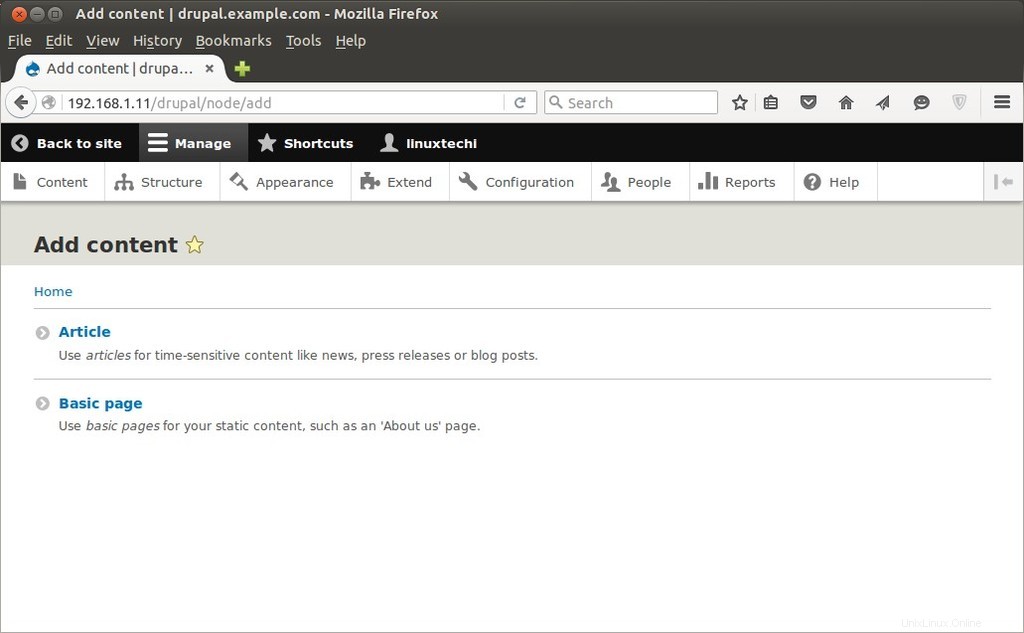
Jetzt ist die Drupal-Installation abgeschlossen. Fügen Sie Inhalte zu Ihrer Website hinzu, viel Spaß 🙂